QQ截图时屏幕局部自动放大问题怎么办 QQ截图时屏幕局部自动放大问题的解决办法
时间:2017-07-04 来源:互联网 浏览量:
今天给大家带来QQ截图时屏幕局部自动放大问题怎么办,QQ截图时屏幕局部自动放大问题的解决办法,让您轻松解决问题。
我用的是win8.1系统,在使用QQ的截图时,有些时候屏幕会局部放大,好象放大镜效果一样,只能显示左上角的一个部分,其他的区域变得不可见了。这样当我们要截全图时总是只能截局部,这应该是新版QQ跟新系统不兼容引起的,下面为大家提供两种解决方法:具体方法如下:
解决方法1:
1我的电脑是win8系统,鼠标在桌面空白处,点击右键,选择屏幕分辨率
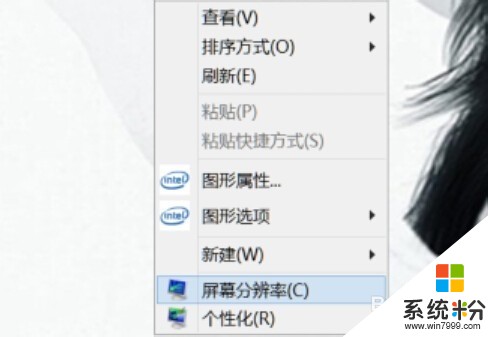 2
2进入此界面,选择放大或缩小文本或其他项目。
 3
3这里显示字体放大到150%。
 4
4这里将字体修改到100%或125%,QQ截图就不会有问题了。
 5
5点击应用,提示是否立即注销,这里点立即注销电脑会重新启动,启动后更改才会生效。

解决方法2:
1第一个方法还是有弊端的,如果想设置高分辨率,又不能设置字体放大,那么高分辨率下屏幕字体显示会变得很小,看起来也不舒服。第二个方法就能从根本上解决问题。首先在电脑桌面上找到QQ程序图标,右击。
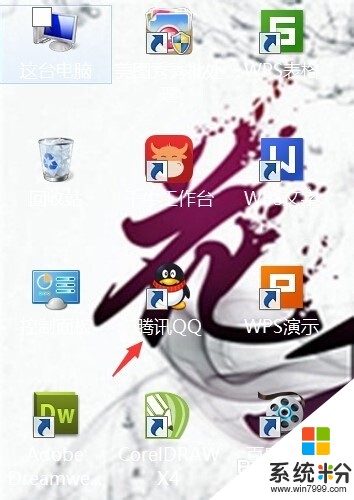 2
2选择属性。
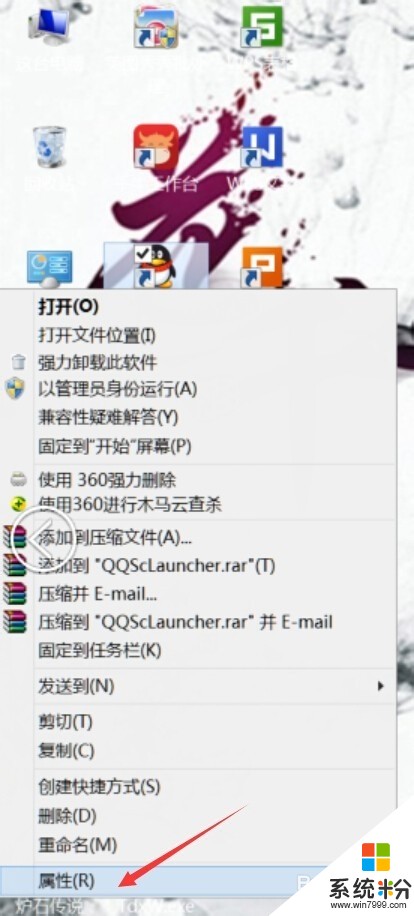 3
3选择兼容性标签。
 4
4勾选以兼容模式运行这个程序,勾选高DPI设置时禁用显示缩放,如果电脑上有多个QQ帐号,点击下面的更改所有用户的设置。
 5
5同样的也是勾选以兼容模式运行这个程序,勾选高DPI设置时禁用显示缩放。点击两次应用。这里设置好后,前面即使屏幕分辨率字体放大到150%以上QQ截图也不会再有放大局部的问题了。

以上就是QQ截图时屏幕局部自动放大问题怎么办,QQ截图时屏幕局部自动放大问题的解决办法教程,希望本文中能帮您解决问题。
我要分享:
相关教程
- ·魅蓝NOTE局部截图及截长图的方法。 魅蓝NOTE怎样局部截图及截长图?
- ·电脑如何不用截图软件局部截图。 电脑怎么才能不用截图软件局部截图 。
- ·QQ影音播放高分辨率视频自动闪退怎么办 怎么解决QQ影音播放高分辨率视频自动闪退的问题
- ·快速的全屏或局部截图并进行编辑的方法 怎么快速的全屏或局部截图并进行编辑
- ·笔记本如何部分截屏 电脑截屏怎么截取局部画面
- ·电脑屏幕抖动问题如何解决 电脑屏幕抖动问题怎么解决
- ·戴尔笔记本怎么设置启动项 Dell电脑如何在Bios中设置启动项
- ·xls日期格式修改 Excel表格中日期格式修改教程
- ·苹果13电源键怎么设置关机 苹果13电源键关机步骤
- ·word表格内自动换行 Word文档表格单元格自动换行设置方法
电脑软件热门教程
- 1 QQ同步助手怎样清空手机通讯录 QQ同步助手清空手机通讯录的方法
- 2 手机电池休眠了怎么激活?如何激活已休眠的手机电池?
- 3 硬盘盘符怎么更改,更改磁盘路径的方法
- 4如何挑选CPU散热器? 挑选CPU散热器的方法
- 5excel 打印设置 Excel如何设置打印区域范围
- 6如何设计、制作和替换macbook图标 设计、制作和替换macbook图标的方法有哪些
- 7华为电脑的触摸指纹传感器在哪 华为笔记本指纹传感器位置
- 8两个excel表格分别打开 Excel如何分屏打开两个窗口
- 9如何在电视上看股票行情 在电视上看股票行情的方法
- 10如何在一篇文章中设置不同的页码格式 在一篇文章中设置不同的页码格式的方法
